GNU/Linux de Bolso como Ferramenta Anti-Vírus
No artigo anterior ensinei como criar um GNU/Linux "de bolso" capaz de receber novos programas e manter configurações. Neste, vou ensinar como usá-lo para remover vírus de Windows com o Clamav e sua interface gráfica, o Clamtk.
Por: André L
[ Hits: 2930 ]
Conceito: 10.0 



 + quero dar nota ao artigo
+ quero dar nota ao artigo
Considerações iniciais
Criação do Pendrive
No artigo intitulado "GNU/Linux de bolso - Ubuntu 11.04" eu indiquei a ferramenta "Universal USB Installer" para a criação de um pendrive, também conhecido como chaveiro USB, apto a inicializar um "Ubuntu de bolso" capaz de guardar configurações e de receber novos aplicativos, tudo por conta da chamada "persistência".Portanto, usem aquele texto, encontrado no link abaixo, como referência para a criação do "Ubuntu de bolso" que será usado na forma e para a finalidade descrita neste breve artigo.
Uso proposto
Cumpre, desde logo, esclarecer que programas antivírus são de pouca utilidade no GNU/Linux, já que a possibilidade de infecção é muito pequena, chegando a ser quase inexistente.Por conta dessa quase imunidade, todos os antivírus desenvolvidos para GNU/Linux (e são vários, incluindo nomes como AVG e Avast) servem para escanear e remover vírus desenvolvidos para Windows, mas que, ao menos em tese, podem infectar o ambiente "falso" criado pelo Wine para "enganar" os programas que rodam naquela plataforma (eu nunca vi, mas faz tempo que ouço dizer que é possível).
Por tais razões, a ferramenta que este artigo ensina a criar será útil apenas se você usa o Windows numa máquina separada, pois se você o usa em "dual boot", ou usa o Wine, deverá ter o ClamAV em sua instalação GNU/Linux "fixa".
Em suma, se você, meu caro leitor, faz manutenção em máquinas Windows (o computador da irmã, do irmão, da mãe, da sogra etc.), ainda que esporadicamente, fará bom uso do "Ubuntu de bolso" com os aplicativos ClamAV e ClamTk instalados.
Clam AntiVirus (ClamAV) e o ClamTk
O que é
O "Clam AntiVirus", mais conhecido como "ClamAV", é um antivírus gratuito e open-source que pode ser usado por linha de comando ou pela interface gráfica ClamTk.Trata-se de uma solução "cem por cento" GNU/Linux, estando nos repositórios da esmagadora maioria das distribuições, inclusive os do Ubuntu, que equivalem aos do Debian, sabidamente a maior distribuição GNU/Linux em termos de disponibilidade de pacotes pré-compilados (binários). E isso quer dizer, obviamente, que ele é de fácil instalação, como veremos abaixo.
Outras vantagens em adotar o ClamAV surgem do fato de ele ser livre (e gratuito), compilado tanto para 32 quanto 64 bits, além, é claro, de ser um antivírus bastante eficiente e conhecido.
Apesar de open-source e gratuito, o que é muito raro em programas cujo foco é o Windows (o ClamAV geralmente não roda no Windows, mas tem por função proteger o Windows), o programa aqui escolhido para instalação e uso é hoje a principal ferramenta antivírus no que concerne ao escaneamento de e-mail, razão pela qual seus desenvolvedores, sem falsa modéstia, afirmam ser ele "o padrão de fato" para escanear correio eletrônico.
"ClamAV is an open source (GPL) antivirus engine designed for detecting Trojans, viruses, malware and other malicious threats. It is the de facto standard for mail gateway scanning."
Com efeito, a citação acima encontra-se no site do ClamAV, que hoje pertence à empresa Sourcefire Inc. e pode ser encontrado no seguinte link:
Vale também anotar que há um artigo sobre o ClamAV na Wikipedia, acessível a partir do seguinte link:
Instalando
Para instalar o ClamAV no Ubuntu de bolso basta procurar pelos respectivos nomes na Central de Programas, no Synaptic ou, indo direto ao ponto, abrir um terminal e utilizar o comando:$ sudo apt-get install clamtk
Sendo que o Clamav será instalado como dependência, assim como alguns outros pacotes.
Vejam na imagem abaixo a instalação pelo terminal:
Usando
Abrindo o ClamTk, cujo lançador adotará o nome de "Antivírus Scaner", veremos a janela abaixo:Notem que pelo menu, em "Ajuda", podemos fazer a atualização das definições de vírus, o que equivale a rodar pelo terminal o seguinte comando:$ sudo freshclam
Vale conferir:E também pelo menu, em "Escanear > Verificação recursiva" é possível selecionar a pasta onde há uma instalação do Windows e todas as respectivas subpastas, tal como na imagem abaixo:Notem que o Ubuntu, por padrão, monta as partições em /media, onde deverá ser encontrada a partição NTFS do Windows.
Em suma, usar o ClamAV, pela interface ClamTk, é uma das várias utilidades para nosso "Ubuntu de bolso".
Opção pela linha de comando
Como quase todo software desenvolvido para GNU/Linux, o ClamAV funciona, e bem, pelo terminal.Já vimos que a atualização se faz pelo comando:
$ sudo freshclam
O escaneamento, por sua vez, será feito pelo comando "clamscan", seguido da pasta ou arquivo a ser escaneado.
Assim, para checar arquivos em todos as pastas dos usuários:
$ sudo clamscan -r /home
Obs. 1: o parâmetro "r" é de recursivo, ou seja, inclui os subdiretórios e respectivos arquivos;
Obs. 2: o clamscan só pode ler os arquivos do usuário que o executa; assim, se houver mais de um usuário, use o sudo para escanear a pasta /home, pois ela conterá a sua pasta pessoal e a(s) do(s) outro(s) usuário(s).
Para checar todos os arquivos do computador, mostrando o nome dos arquivos verificados (opção padrão):
$ sudo clamscan -r /
Para checar todos os arquivos do computador, mas mostrando apenas os arquivos infectados e tocando um "sino" quando encontrar um:
$ sudo clamscan -r --bell -i /
Para checar o Windows na forma do comando anterior, já que ele é sabidamente montado em /media pelo Ubuntu (acesse a partição antes pelo Nautilus, ou Navegador de Arquivos, pois ela é geralmente montada sob demanda):
$ sudo clamscan -r --bell -i /media
Há mais opções, inclusive uma para remover os arquivos infectados ("--remove[=yes/no(*)]", perguntando, ou "--remove", sem perguntar) em vez de apenas listá-los (sempre perigosa, pois pode inutilizar o Windows se você não souber o que está fazendo ou simplesmente cometer um erro de julgamento), além de outras que você poderá descobrir com o comando:
$ man clamscan
Ou ler diretamente aqui:
Encerramento
Para mim, um "Ubuntu de bolso" capaz de escanear computadores Windows é uma excelente ferramenta, já que muitas pessoas próximas a mim ainda preferem aquele SO, sobrando a manutenção adivinhem para quem?Espero que este texto sirva também para vocês.
Até a próxima contribuição.
FONTE: http://www.vivaolinux.com.br/artigo/GNU-Linux-de-Bolso-como-Ferramenta-AntiVirus/

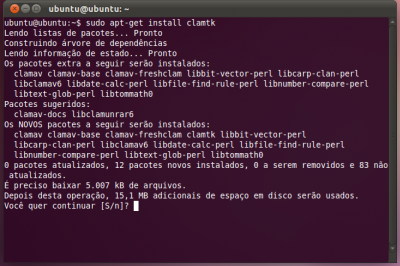
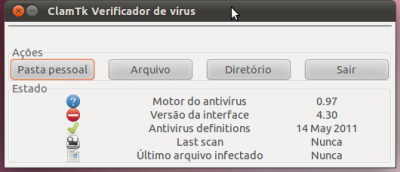
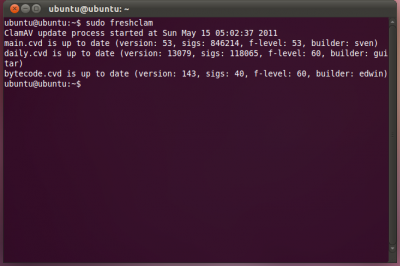
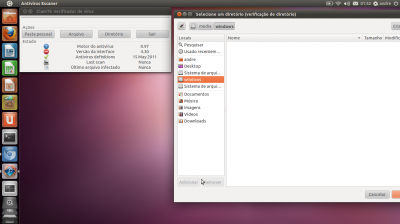
Nenhum comentário:
Postar um comentário